Internet Explorer में PDF फ़ाइलें खोलने में असमर्थ को ठीक करें
अनेक वस्तुओं का संग्रह / / November 28, 2021
Internet Explorer में PDF फ़ाइलें खोलने में असमर्थ को ठीक करें: इंटरनेट एक्सप्लोरर एक नए मुद्दे का सामना कर रहा है जहां यह .pdfs फाइलें नहीं खोल सकता है और आपको केवल एक पीला त्रिकोण विस्मयादिबोधक चिह्न मिलता है और चेतावनी "पृष्ठ पर त्रुटि।" हालाँकि फ़ाइल को अन्य ब्राउज़रों जैसे कि Google क्रोम या फ़ायरफ़ॉक्स में एक्सेस किया जा सकता है लेकिन इंटरनेट में नहीं अन्वेषक। इसी तरह, यदि आप माइक्रोसॉफ्ट एज में पीडीएफ फाइलों को खोलने का प्रयास करते हैं तो वही त्रुटि प्रदर्शित होती है, ताकि आप सुरक्षित रूप से मान सकें कि यह माइक्रोफोट एज और इंटरनेट एक्सप्लोरर दोनों के साथ एक समस्या है। जब आप इंटरनेट एक्सप्लोरर या माइक्रोसॉफ्ट एज में पीडीएफ फाइलों को खोलने का प्रयास करते हैं तो आपको निम्न त्रुटि संदेश का सामना करना पड़ेगा:
इंटरनेट एक्सप्लोरर ने काम करना बंद कर दिया है। एक समस्या के कारण प्रोग्राम ने ठीक से काम करना बंद कर दिया।
विंडोज प्रोग्राम को बंद कर देगा और समाधान उपलब्ध होने पर आपको सूचित करेगा।
या
Adobe Acrobat Internet Explorer के एन्हांस्ड प्रोटेक्शन मोड (EPM) का समर्थन नहीं करता है। या तो Adobe Reader का नवीनतम संस्करण स्थापित करें या Internet Explorer में EPM अक्षम करें।

इंटरनेट एक्सप्लोरर के पिछले संस्करणों में, पीडीएफ फाइलों को लोड होने में बहुत समय लगता था और कभी-कभी यह फ़ाइल को डाउनलोड करते समय हाथ से काम करता था जिस स्थिति में आप कार्य का उपयोग करके प्रक्रिया को आसानी से समाप्त कर सकते थे प्रबंधक। लेकिन अगर आप इंटरनेट एक्सप्लोरर में पीडीएफ फाइलों को बिल्कुल भी नहीं खोल पा रहे हैं तो आपको इस मुद्दे को जल्द से जल्द ठीक करने की जरूरत है। तो बिना समय बर्बाद किए आइए देखें कि नीचे सूचीबद्ध समस्या निवारण चरणों की मदद से इंटरनेट एक्सप्लोरर में पीडीएफ फाइलों को खोलने में असमर्थ कैसे ठीक करें।
ध्यान दें: जारी रखने से पहले सुनिश्चित करें कि आपका Adobe या Acrobat Reader अप टू डेट है।
अंतर्वस्तु
- Internet Explorer में PDF फ़ाइलें खोलने में असमर्थ को ठीक करें
- विधि 1: प्रदर्शन पीडीएफ को ब्राउज़र वरीयता में रीसेट करें
- विधि 2: एडोब पीडीएफ रीडर एक्सटेंशन सक्षम करें
- विधि 3: Internet Explorer सुरक्षा सेटिंग्स बदलें
- विधि 4: Internet Explorer कैश साफ़ करें
- विधि 5: अस्थायी इंटरनेट फ़ाइलें फ़ोल्डरों को फिर से बनाएँ
- विधि 6: रजिस्ट्री फिक्स
Internet Explorer में PDF फ़ाइलें खोलने में असमर्थ को ठीक करें
यह सुनिश्चित कर लें पुनर्स्थापन स्थल बनाएं बस कुछ गलत होने पर।
विधि 1: प्रदर्शन पीडीएफ को ब्राउज़र वरीयता में रीसेट करें
1. जारी रखने से पहले इंटरनेट एक्सप्लोरर या किसी अन्य ब्राउज़र को बंद कर दें।
2.खोलें एक्रोबैट या एडोब रीडर और फिर मेनू से पर क्लिक करें संपादित करें और फिर चुनें पसंद।
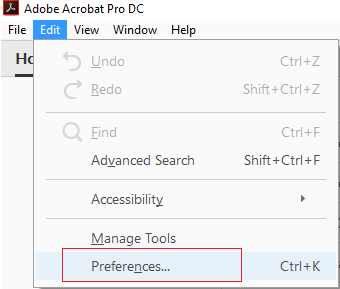
3.अब बाएँ हाथ के फलक से जिसमें श्रेणियाँ चुनें इंटरनेट।
4.प्रदर्शन पीडीएफ को अचयनित करें ब्राउज़र में, और उसके बाद ठीकक्लिक करें।

5. अपने इंटरनेट एक्सप्लोरर को पुनरारंभ करें।
विधि 2: एडोब पीडीएफ रीडर एक्सटेंशन सक्षम करें
1.इंटरनेट एक्सप्लोरर खोलें और फिर दबाएं Alt ऊपर लाने की कुंजी मेन्यू।
2. IE मेनू से पर क्लिक करें उपकरण > ऐड-ऑन प्रबंधित करें।

3.ढूंढें एडोब पीडीएफ रीडर या एक्रोबेट रीडर ऐड-ऑन की सूची से।

4. सुनिश्चित करें कि उपरोक्त एक्सटेंशन को क्लिक करके सक्षम किया गया है सक्षम करें बटन तल पर।
4. अपने ब्राउज़र को पुनरारंभ करें और देखें कि क्या आप करने में सक्षम हैं इंटरनेट एक्सप्लोरर में पीडीएफ फाइलों को खोलने में असमर्थ को ठीक करें।
विधि 3: Internet Explorer सुरक्षा सेटिंग्स बदलें
1. विंडोज की + आर दबाएं और फिर टाइप करें: Inetcpl.cpl और खोलने के लिए एंटर दबाएं इंटरनेट गुण।

2. स्विच करें सुरक्षा टैब और फिर "के रूप में लेबल किए गए आइकन पर क्लिक करेंइंटरनेट“.
3. सुरक्षा स्तर को समायोजित करें "उच्च माध्यम"या केवल"मध्यम"स्लाइडर को नीचे की ओर खींचकर।
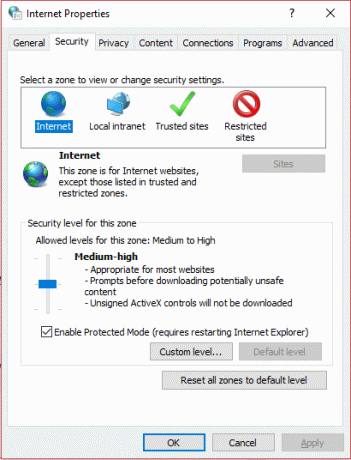
नोट: स्लाइडर को सक्षम करने के लिए, क्लिक करें डिफ़ॉल्ट स्तर बटन।
4. अप्लाई पर क्लिक करें और उसके बाद ओके पर क्लिक करें।
5.अपना ब्राउज़र पुनः प्रारंभ करें और देखें कि क्या आप सक्षम हैं इंटरनेट एक्सप्लोरर में पीडीएफ फाइलों को खोलने में असमर्थ को ठीक करें।
विधि 4: Internet Explorer कैश साफ़ करें
1. विंडोज की + आर दबाएं और फिर "टाइप करें": Inetcpl.cpl"(बिना उद्धरण के) और खोलने के लिए एंटर दबाएं इंटरनेट गुण।

2.अब नीचे सामान्य टैब में ब्राउज़िंग इतिहास, पर क्लिक करें मिटाएं।

3.अगला, सुनिश्चित करें कि निम्नलिखित की जाँच की गई है:
- अस्थायी इंटरनेट फ़ाइलें और वेबसाइट फ़ाइलें
- कुकीज़ और वेबसाइट डेटा
- इतिहास
- इतिहास डाउनलोड करें
- फॉर्म डेटा
- पासवर्डों
- ट्रैकिंग सुरक्षा, ActiveX फ़िल्टरिंग, और ट्रैक न करें

4.फिर क्लिक करें हटाएं और अस्थायी फ़ाइलों को हटाने के लिए IE की प्रतीक्षा करें।
5.अपना इंटरनेट एक्सप्लोरर फिर से लॉन्च करें और देखें कि क्या आप करने में सक्षम हैं इंटरनेट एक्सप्लोरर में पीडीएफ फाइलों को खोलने में असमर्थ को ठीक करें।
विधि 5: अस्थायी इंटरनेट फ़ाइलें फ़ोल्डरों को फिर से बनाएँ
1. विंडोज की + आर दबाएं और फिर टाइप करें: Inetcpl.cpl और इंटरनेट गुण खोलने के लिए एंटर दबाएं।

2. सामान्य टैब के अंतर्गत पर क्लिक करें समायोजन ब्राउज़िंग इतिहास के तहत।
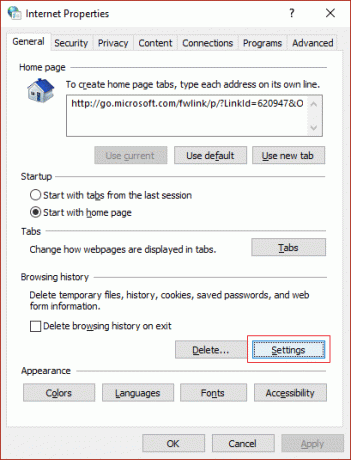
3.अब के तहत अस्थाई इंटरनेट फ़ाइलें टैब, आप वर्तमान स्थान देखेंगे, इसे नोट करना सुनिश्चित करें।

4.अगला, पर क्लिक करें फ़ोल्डर ले जाएँ नीचे बटन पर क्लिक करें और उसी स्थान पर ब्राउज़ करें जिसे आपने चरण 3 में नोट किया था।
नोट: सुनिश्चित करें कि फ़ोल्डर विकल्प से चेकमार्क "छिपी हुई फ़ाइलें, फ़ोल्डर और ड्राइवर दिखाएं"और अनचेक करें"संरक्षित ऑपरेटिंग सिस्टम फ़ाइल छुपाएं“.

5.अगर आप वही फोल्डर नहीं चुन सकते हैं तो एक नया फ़ोल्डर बनाएं फिर उस फोल्डर को सेलेक्ट करें। परिवर्तन सहेजें और बाहर निकले।
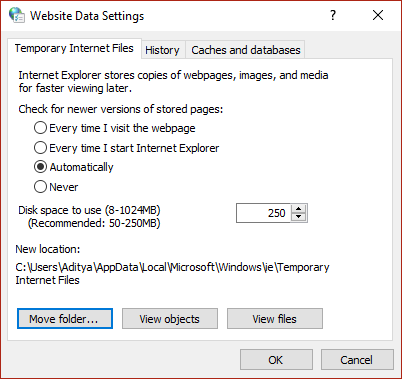
6. फिर से उसी सेटिंग में जाएं और फिर चरण 3 में आपके द्वारा नोट किए गए फ़ोल्डर को फिर से सेट करने का प्रयास करें।
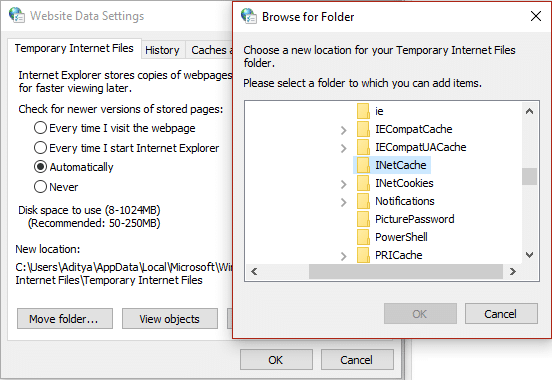
7. परिवर्तनों को सहेजने के लिए अपने पीसी को रीबूट करें।
विधि 6: रजिस्ट्री फिक्स
1. विंडोज की + आर दबाएं और फिर टाइप करें regedit और रजिस्ट्री संपादक खोलने के लिए एंटर दबाएं।

2.निम्न रजिस्ट्री कुंजी पर नेविगेट करें:
HKEY_CURRENT_USER\Software\Microsoft\Internet Explorer\Main
3.अब दाएँ विंडो फलक में खोजें TabProcग्रोथ DWORD, यदि आप इसे नहीं ढूंढ पा रहे हैं तो आपको मैन्युअल रूप से यह DWORD बनाने की आवश्यकता है।

4. मेन पर राइट-क्लिक करें और फिर चुनें नया > DWORD (32-बिट) मूल्य। इस नव निर्मित DWORD को नाम दें TabProcविकास।
5. इस पर डबल क्लिक करें और इसका मान बदल दें 1. ठीक क्लिक करें और रजिस्ट्री संपादक को बंद करें।
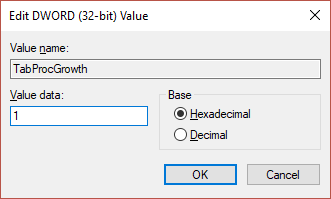
6. परिवर्तनों को सहेजने के लिए अपने पीसी को रीबूट करें और फिर से देखें कि त्रुटि हल हो गई है या नहीं।
आपके लिए अनुशंसित:
- विंडोज 10 में विंडोज स्टोर एरर 0x803F7000 को ठीक करें
- फिक्स विंडोज़ ने इस सॉफ़्टवेयर को ब्लॉक कर दिया है क्योंकि यह प्रकाशक को सत्यापित नहीं कर सकता
- विंडोज 10 में नो साउंड इश्यू को ठीक करने के 8 तरीके
- फिक्स आपका डिफ़ॉल्ट ईमेल फ़ोल्डर नहीं खोल सकता। सूचना भंडार नहीं खोला जा सका
यही आपने सफलतापूर्वक किया है Internet Explorer में PDF फ़ाइलें खोलने में असमर्थ को ठीक करें लेकिन अगर आपके मन में अभी भी इस पोस्ट के बारे में कोई सवाल है तो बेझिझक उन्हें कमेंट सेक्शन में पूछ सकते हैं।



